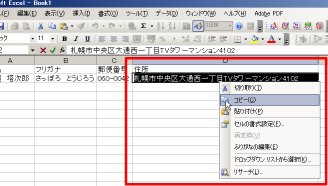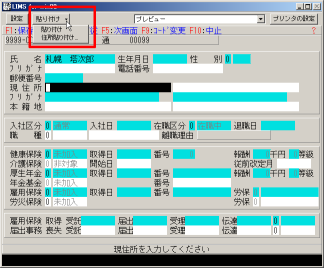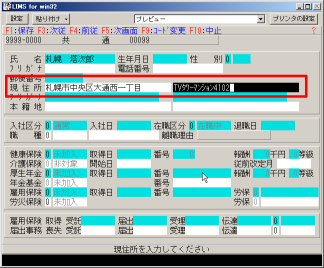Q:別のアプリケーションの文字を画面上に貼り付けたいA:「貼り付け」ボタンを使用します。LIMSのツールバーにある「貼り付け」ボタンを押と、クリップボードに保存されている文字列を挿入することができます。 「貼り付け」機能には、単純にそのまま挿入する「貼り付け」と、住所文字列を加工して貼り付ける「住所貼り付け」があります。 貼り付け(通常)1.LIMSの画面で、文字列を貼り付けたい場所にカーソルを移動します。 (例)ここでは、従業員マスタの氏名を取り込むために「氏名」欄にカーソルを移動します。 2.外部アプリから、必要な文字列をクリップボードにコピーします。 (例)Excelに保存されている社員の氏名をクリップボードにコピーします。 3.LIMSのツールバーに「貼り付け」ボタンを押すと、カーソルのある欄に文字列が挿入されます。 住所貼り付け住所貼り付けでは、LIMSの会社マスタや従業員マスタの住所項目用として、 2つの入力欄に分けて入力することができます。 1.LIMSの画面で、文字列を貼り付けたい場所にカーソルを移動します。 (例)ここでは、従業員マスタの住所を取り込むために「住所1」欄にカーソルを移動します。
2.外部アプリから、住所の文字列をクリップボードにコピーします。 (例)Excelに保存されている社員の住所をクリップボードにコピーします。 ここでコピーする文字列は、住所1・住所2の二つに分かれている必要はありません。 3.LIMSのツールバーの「貼り付け」ボタンにある下矢印を押して表示されるメニューから、「住所貼り付け」...を押します。 4.住所加工用のダイアログにクリップボードから文字列が読み込まれます。 枠内の上から2行がLIMSの住所1,住所2として読み込まれるので、必要に応じて加工・改行を行います。 文字列の加工には、以下のオプションがあります。
ここでは、マンション名だけを住所2に分けるように加工します。 5.「貼り付け」ボタンを押すと、LIMSの住所1・住所2(選択した欄とその次の欄)に1行目・2行目の文字列が挿入されます。 Top / FAQ / 全般 / クリップボード / 文字列を貼り付けたい |
![[LIMS Support] [LIMS Support]](image/lims/supportlogo.gif)

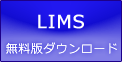

![[reguser]](image/face/reguser.gif)
![[freesoft]](image/face/freesoft.gif)

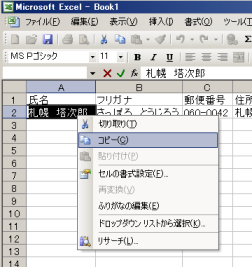
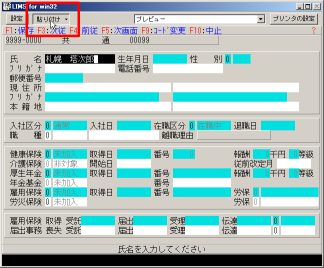

![[warning]](image/face/warning.png) 「住所貼り付け」機能は、現在選択中の欄とその次の欄に2つの文字列を挿入する機能です。それ以外の欄が選択されていると、正しい文字列が挿入されないことがあります。
「住所貼り付け」機能は、現在選択中の欄とその次の欄に2つの文字列を挿入する機能です。それ以外の欄が選択されていると、正しい文字列が挿入されないことがあります。